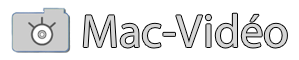Utiliser Final Cut Server, c'est surtout utile lorsque plusieurs personnes travaillent sur les mêmes projets ou media. Même si on travaille seul, il faut donc adopter une démarche de travail de groupe. La situation que l'on cherche à éviter, c'est que plusieurs personnes modifient un même élément, puis perdent leur travail lors du rapprochement entre les modifications.
Pour cela, Final Cut Server utilise une méthode de "Check In" et "Check Out", avec une possibilité de "Lock".
Pour travailler sur un Asset, on commence donc par le "prendre" en faisant un "Check Out".
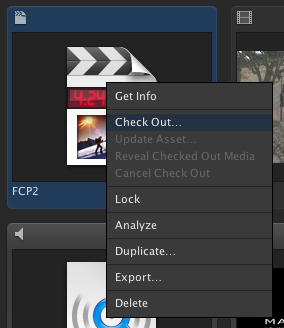
Ce faisant, Final Cut Server copie l'asset à l'endroit que vous choisissez (en général, sur votre disque de travail vidéo). Attention, il faut bien choisir l'emplacement, car il ne faut plus bouger la copie en dehors de Final Cut Server pour assurer le suivi.
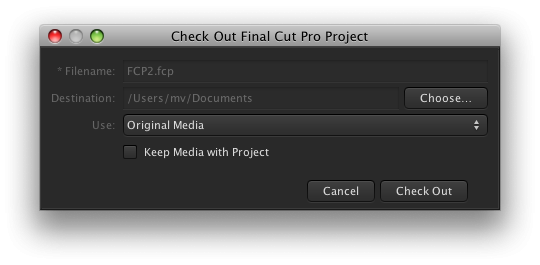
Au passage, la mauvaise intégration à Mac OS oblige à plus de prudence : la fenêtre de navigation dans les dossiers affiche tous les répertoires, même ceux cachés par Mac OS.
Si vous voulez que les media d'un projet soient copiés avec le projet, ne pas oublier de cocher la case correspondante.
L'asset est copié à l'emplacement choisi et vous pouvez travaillé avec, le modifier comme vous le souhaitez, comme un projet ou une vidéo normale. Rappel : toujours sans modifier l'emplacement, donc sans faire d'"Enregistrer sous".
Pendant le travail, il est impossible à un autre utilisateur de prendre ce même élément. Vous l'avez donc "réservé". Un marqueur en forme de crayon signale d'ailleurs explicitement le statut dans Final Cut Server et les actions possibles changent :

A la fin du travail dans le projet ou autre, il suffit de faire un "Check-in" pour que Final Cut Server remette l'élément dans le stockage centralisé. Au passage, si vous avez activé le support des versions, il demande d'annoter la dernière version :
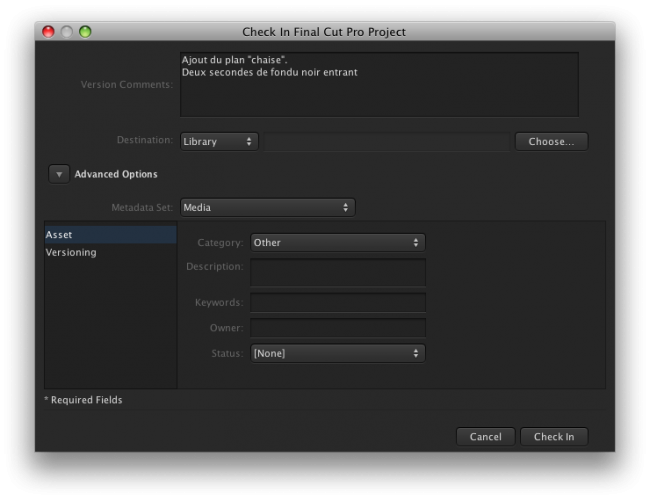
Et oui, FCServer peut archiver les versions successives d'un même projet : c'est l'automatisation de l'Enregistrer sous systématique.
Vous pourrez donc consulter les différentes versions, revenir à la version initiale, créer un nouvel élément à partie d'un version existante, etc. En contrepartie, FCServer entasse les éléments. Mais vous avez prévu une grosse capacité, non ?

Plus simple que le système de Check-Out/Check-In, vous pouvez verrouiller un élément. Cela empêche simplement quelqu'un d'autre de modifier l'original ou de le prendre pour travailler avec.
Final Cut Server ne s'adresse cependant pas qu'aux monteurs, truquistes et autres techniciens de l'image. C'est aussi un outil pour les réalisateurs, producteurs et autres intervenants.
A leur disposition, plusieurs outils. Tout d'abord, les processus d'examen et approbation, qui permettent de centraliser les décisions au sujet d'un projet ou d'une vidéo. Chaque élément suit le workflow choisi, les utilisateurs reçoivent des emails automatiquement et interviennent dans le client Final Cut Server pour commenter, approuver, rejeter. Il n'ont pas besoin d'autres outils pour ça. Car cela parait évident, mais l'utilisateur peut regarder la vidéo en miniature pour se faire une idée (proxy), la vidéo originale si l'accès est suffisamment rapide, en utilisant uniquement Final Cut Server et QuickTime (même s'il est possible d'utiliser d'autres lecteurs comme MPEG Streamclip en glissant l'élément sur le lecteur).
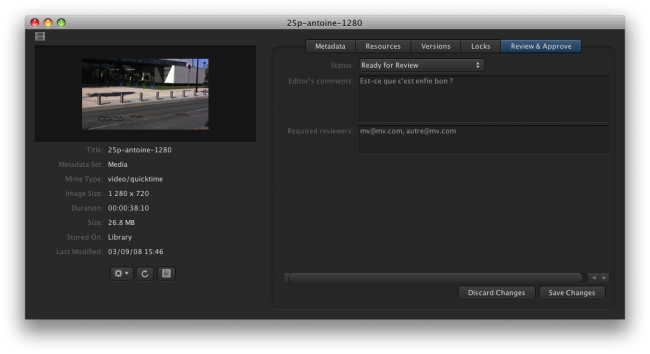
Un système d'annotations simple et efficace facilite énormément la communication sur des plans précis d'une vidéo. Faire des remarques sur des plages de timecode en ayant la vidéo à l'écran est quand plus efficace que décrire les corrections.

Cependant, les annotations souffrent de nombreuses limitations : il faut qu'une vidéo soit déjà annotée pour que l'accès doit direct (via le menu contextuel, pas de bouton), l'audio n'a pas le droit à ce système (qui pourrait être similaire à la vidéo), les images et autres éléments n'ont pas plus le droit à une annotation simplifiée.
De plus, la recherche simplifiée n'inclut pas les annotations, il faut faire faire une recherche spécifique, ce qui enlève une partie de l'intérêt des annotations.
Les fonctions de travail de groupe forment l'intérêt principal de Final Cut Server. Les gains de productivité peuvent être importants dans des structures, petites ou grandes. Le produit est suffisamment facile à utiliser pour qu'il soit intéressant dès que quelques personnes travaillent ensemble, automatisant et améliorant souvent une méthode de travail de groupe déjà existante (il faut espérer). Apple a d'ailleurs prévu un tarif spécifique pour les petits groupes (900 euros pour moins de dix utilisateurs, 1800 euros pour plus), rendant le logiciel très abordable. Mais il faudra prévoir, si elle n'existe pas encore, une solide infrastructure matérielle pour supporter confortablement toutes les fonctions.
Cependant, c'est bien une version 1.0, même si Proximity avait bien travaillé sur l'architecture. Il reste du travail à Apple pour mieux l'intégrer au Mac et ses puissantes fonctions de partage. Par exemple, l'utilisation systématique des courriels pour le suivi pourrait être remplacée par une intégration poussée avec Leopard Server, voire iChat.
Antoine